Liqourixカーネル は、Fedora 35に同梱されているストックカーネルに代わる無料のオープンソースの汎用Linuxカーネルです。カスタム設定と新機能を備えており、特に新しいハードウェアに対して、応答性が高くスムーズなデスクトップエクスペリエンスを提供するように構築されています。
Liquorixカーネルは、Linuxゲーム、ストリーミング、および超低遅延の要件の中で人気があり、多くの場合、最新のLinuxカーネルを誇っています。
次のチュートリアルでは、Fedora35に最新のLiquorixカーネルをインストールする方法を学習します。
- 推奨OS: FedoraLinux35。
- ユーザーアカウント: sudoまたはrootアクセス権を持つユーザーアカウント。
Fedoraを更新します 既存のすべてのパッケージが最新であることを確認するためのオペレーティングシステム:
sudo dnf upgrade --refresh -yチュートリアルでは、sudoコマンドを使用します およびsudoステータスがあると仮定 。
アカウントのsudoステータスを確認するには:
sudo whoamisudoステータスを示す出力例:
[joshua@fedora ~]$ sudo whoami
root既存または新規のsudoアカウントを設定するには、FedoraでのSudoersへのユーザーの追加に関するチュートリアルにアクセスしてください。 。
rootアカウントを使用するには 、rootパスワードを指定して次のコマンドを使用してログインします。
suインストールを続行する前に、次のコマンドを実行して、パッケージdnf-plugins-coreがFedoraデスクトップにインストールされていることをインストールまたは確認してください。
sudo dnf install dnf-plugins-core -yデフォルトでは、これをインストールする必要があります。
チュートリアルでは、アプリケーションの表示メニューにあるターミナルを利用します。
例:
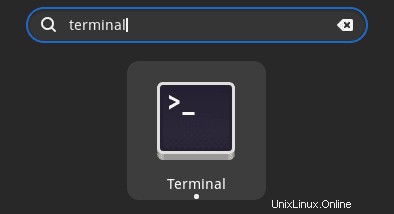
LiqourixKernelFedoraをインストールする
最初のタスクは、Coprリポジトリ rmnscnce / kernel-lqxを有効にすることです。 。ターミナルで、次のコマンドを使用します。
sudo dnf copr enable rmnscnce/kernel-lqx -yCoprリポジトリが有効になったら、Liquorixカーネルをインストールできます。
sudo dnf install kernel-lqx出力例:
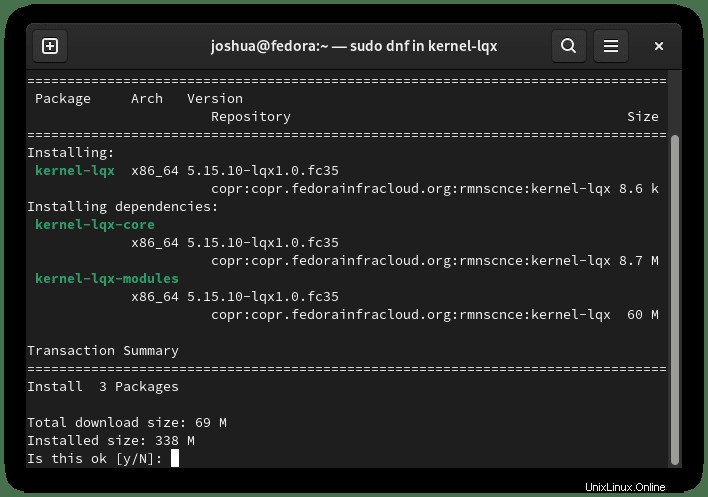
タイプY、 次に、ENTERキーを押します 続行します。
インストール中に、インストールされたパッケージの信頼性を確認するためにGPGキーをインポートするように求められます。
例:
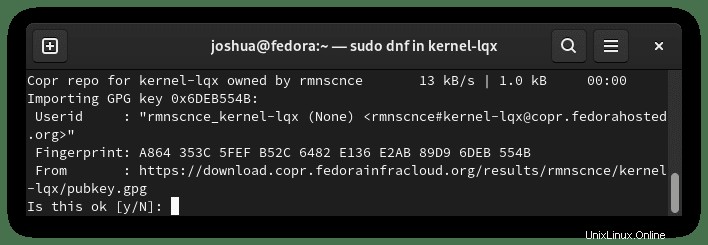
タイプY、 次に、ENTERキーを押します インストールを完了します。
オプションのパッケージをインストールすることもできます。 。
オプション。 kernel-lqx-develをインストールします:
sudo dnf install kernel-lqx-develオプション。 kernel-lqx-headersをインストールします:
sudo dnf install kernel-lqx-headersインストールしたら、PCを再起動する必要があります。これは、ターミナルウィンドウですばやく実行できます。
rebootシステムに戻ったら、インストールを確認します。
hostnamectlまたは、catversionコマンドを使用できます。
cat /proc/version出力例:
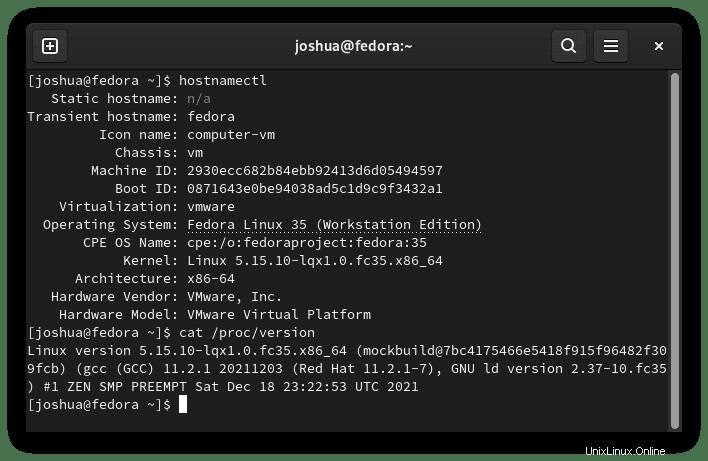
このバージョン番号は時間的に異なり、Liquorixカーネルは常に更新を受信することを忘れないでください。
Liqourixカーネルを最新の状態に保つ方法
LiquorixとともにインストールしたLinuxカーネルを最新の状態に保つために、標準のdnfupdateおよびupgradeコマンドを実行します。
更新を確認するには。
sudo dnf updateアップグレードが利用可能な場合。
sudo dnf upgradeまたは、ユーザーは upgrade –refreshを使用する必要があります より速く、より正確なコマンド。
sudo dnf upgrade --refreshLiquourixカーネルを削除するには、次のコマンドを使用します。
sudo dnf remove kernel-lqx出力例:
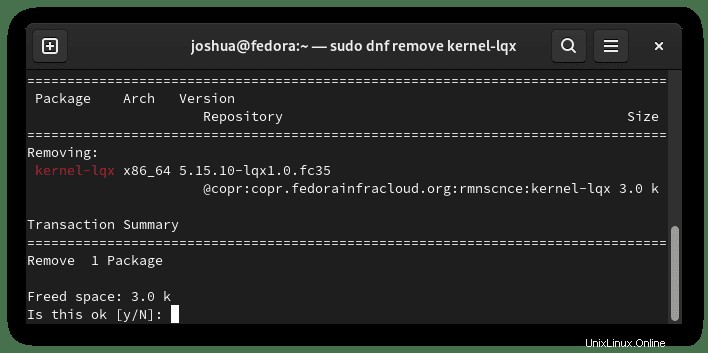
タイプY、 次に、ENTERキーを押します 続行します。
まず、Liqourixのインストール元のCoprリポジトリを無効にします。
sudo dnf copr disable rmnscnce/kernel-lqx -y次に、Fedoraカーネルパッケージを再インストールします。
sudo dnf reinstall kernel*出力例:
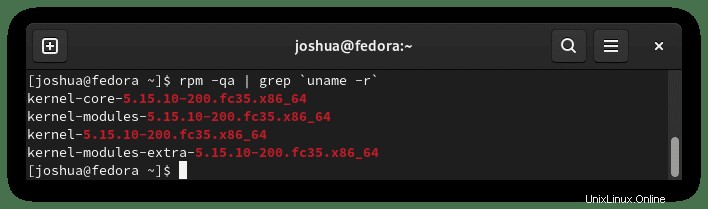
タイプY、 次にENTERキー 続行して、Fedoraのデフォルトカーネルを再インストールします。
次に、PCを再起動します。
rebootシステムに戻ったら、Fedora35システムにインストールされているカーネルバージョンを再確認します。
cat /proc/version出力例:
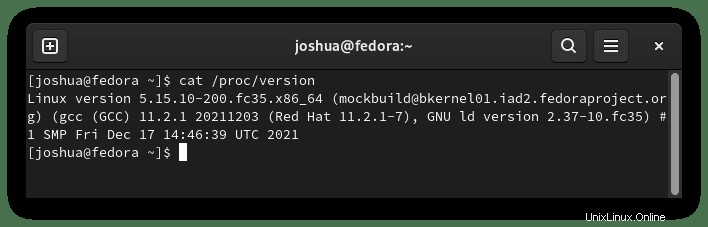
次に、rpm-qaコマンドを使用して元のカーネルがインストールされていることを確認します 。
rpm -qa | grep `uname -r`出力例:
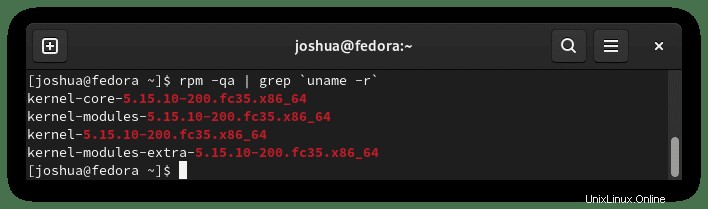
おめでとうございます。元のFedora35のデフォルトのシステムカーネルを復元し、Liquorixカーネルを完全に削除しました。